Angenommen, Sie sind neu in der Linux-Welt und haben gerade den Linux-Desktop installiert und möchten jetzt das Terminalfenster starten und mit der Ausgabe von Befehlen beginnen, aber warten Sie, bis Sie nicht wissen, wie Sie auf ein Terminalfenster unter Linux zugreifen. In diesem Artikel werde ich Sie begleiten durch das Öffnen eines Linux-Terminalfensters und das Einrichten einer Tastenkombination für einen einfacheren Zugriff.
Bevor ich beginne, erlauben Sie mir, die grundlegenden Unterschiede zwischen einer Shell zu erklären und ein Terminal-Emulator .
Die Schale
Die Shell ist ein Befehlszeilenschnittstellenprogramm, das Befehle vom Benutzer als Eingabe entgegennimmt, den Befehl verarbeitet und die Ausgabe auf dem Display ausgibt. In den meisten Linux-Systemen ist bash (Bourne Again SHell) installiert und die Standardeinstellung, Bash ist eine erweiterte Version des Unix-Shell-Programms sh (shell). Abgesehen von Bash gibt es andere Shell-Programme, die auf Linux-Rechnern installiert werden können, wie z. B. ksh, zsh und csh.
Der Terminal-Emulator
Einfach ausgedrückt ist ein Terminal-Emulator ein Programm, das es Benutzern ermöglicht, mit der Shell in der Umgebung der grafischen Benutzeroberfläche (GUI) zu interagieren.
Einige bekannte Terminalemulatoren, die Sie möglicherweise in Linux-Distributionen finden, sind:
- Gnome-Terminal
- Konsole
- xterm
Öffnen des Linux-Terminalfensters
Ich verwende einen Centos 8-Computer mit der Gnome-Desktopumgebung. Ich werde Ihnen zwei verschiedene Möglichkeiten zeigen, ein Linux-Terminalfenster zu öffnen.
Option 1
Die Gnome-Desktop-Umgebung erleichtert den Zugriff auf die Anwendung. Um auf das Terminalfenster zuzugreifen, drücken Sie die Supertaste (auch bekannt als Windows-Taste) und Sie sollten die Terminalanwendung auf der linken Seite des Anwendungsbereichs sehen, wenn Sie sie nicht aufgelistet sehen Starten Sie hier einfach die Suche nach „Terminal“ im Suchbereich.
Sie sollten eine Terminal-Emulator-Anwendung sehen
Option 2
Der andere Weg (mein Favorit) besteht darin, das Terminalfenster mit einer Tastenkombination zu öffnen. Wer hat nicht gerne eine Tastenkombination? Tastenkombinationen erleichtern das Starten von Apps.
Sie können eine Tastenkombination erstellen, um ein Terminalfenster zu öffnen, eine neue Verknüpfung erstellen, die Super-Taste drücken und nach „Tastatur“ oder „Verknüpfung“ suchen und es starten.

Klicken Sie auf die Option „+“ am Ende der Liste, um eine neue Tastenkombination zu erstellen.
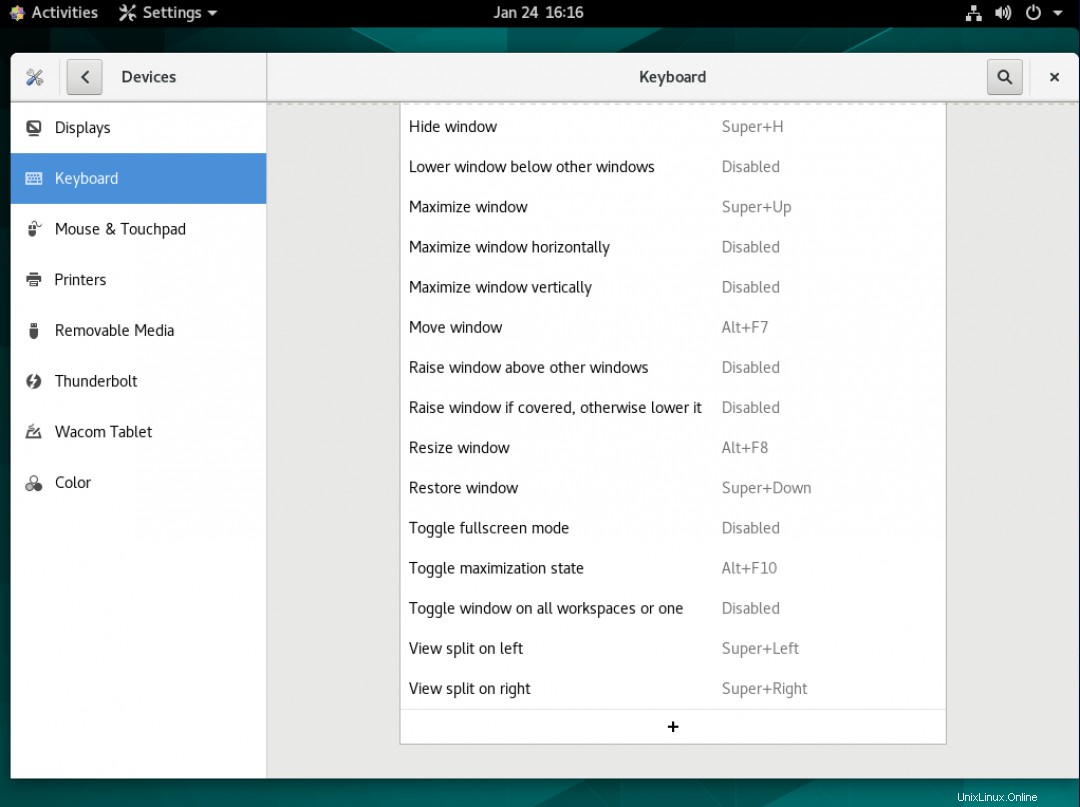
Geben Sie die erforderlichen Informationen an, z. B. Name der Verknüpfung, Befehl. Sie können dies beliebig benennen, ich habe es „Terminalfenster öffnen“ genannt. Der Befehl lautet in diesem Fall „gnome-terminal“, da gnome-terminal auf Centos- und RHEL-Computern installiert ist. Wenn Sie andere Terminalemulatoren wie „konsole“ haben, geben Sie diesen Befehl in diesem Feld ein. Im nächsten Artikel zeige ich Ihnen, wie Sie andere Linux-Terminalemulatoren installieren.
Klicken Sie auf die Schaltfläche Verknüpfung festlegen, um eine neue Tastenkombination festzulegen. Hier registrieren Sie die Tastenkombination zum Starten des Terminalfensters.
Ich habe STRG + ALT + T verwendet, Sie können jede Kombination verwenden, aber denken Sie daran, dass diese Tastenkombination eindeutig sein und nicht von anderen Tastenkombinationen verwendet werden sollte.
Klicken Sie abschließend auf "Hinzufügen", um diese Tastenkombination zu registrieren, und schon können Sie die neu erstellte Tastenkombination für das Terminalfenster verwenden.
Abschluss
Unabhängig davon, ob Sie eine Tastenkombination zum Starten eines Terminalfensters erstellen oder es einfach über Anwendungen starten möchten, es ist einfach, das Linux-Terminalfenster in Linux zu öffnen. Der Prozess ist ähnlich wie bei anderen Desktop-Umgebungen. Ich selbst mag den Luxus, Tastaturkürzel zu verwenden. In einem zukünftigen Artikel werde ich Ihnen zeigen, wie Sie zusätzliche Terminalemulatoren auf Ihrem Linux-System installieren. Bis dahin viel Spaß beim Üben an Ihrer neu entdeckten grafischen Befehlszeile.
Möchten Sie Red Hat Enterprise Linux ausprobieren? Jetzt kostenlos herunterladen.